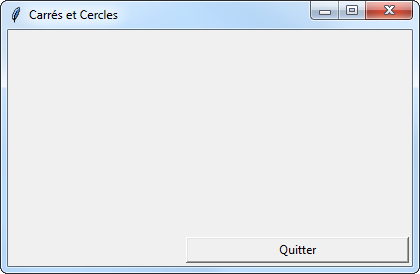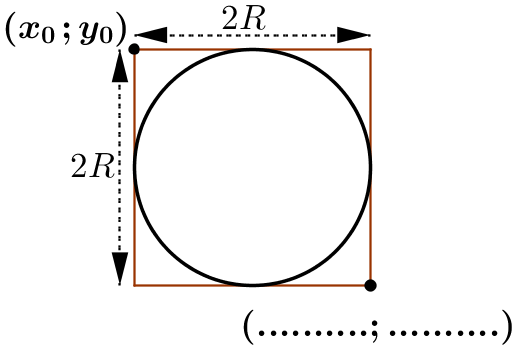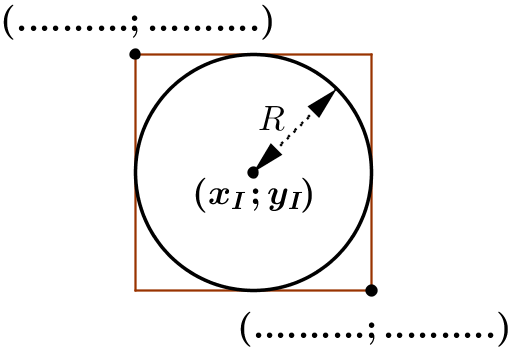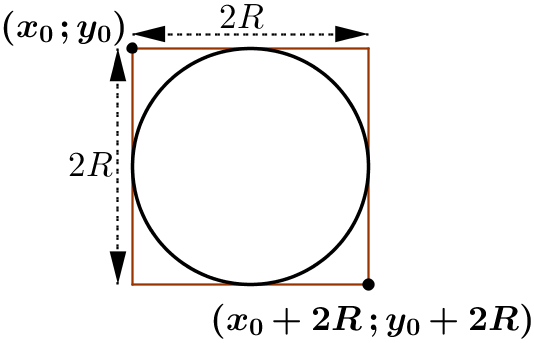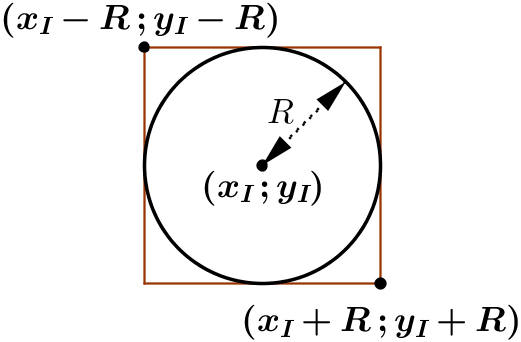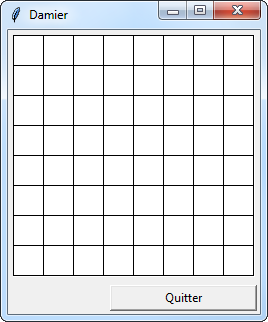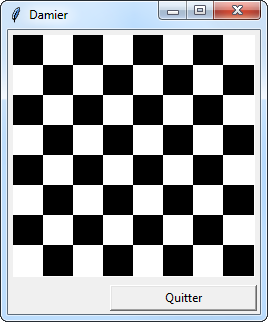Attribut bg (background)
lors de la création du canevas dessin :
##-----Importation des Modules-----##
from tkinter import *
##-----Création de la fenêtre-----##
fen = Tk()
fen.title('Carrés et Cercles')
##-----Création des boutons-----##
bouton_quitter = Button(fen, text='Quitter', command=fen.destroy)
bouton_quitter.grid(row = 1, column = 1, sticky=W+E, padx=3, pady=3)
##-----Création des canevas-----##
dessin = Canvas(fen, width=400, height=200, bg='white')
dessin.grid(row = 0, column = 0, columnspan=2)
##-----Programme principal-----##
fen.mainloop() # Boucle d'attente des événements
Méthode .create_rectangle()
appliquée au canevas dessin.
Selon le système d'exploitation, le coin
haut-gauche du canevas aura pour coordonnées
(1, 1)
(sous Linux) ou bien
(2, 2)
(sous Windows).
##-----Importation des Modules-----##
from tkinter import *
##-----Création de la fenêtre-----##
fen = Tk()
fen.title('Carrés et Cercles')
##-----Création des boutons-----##
bouton_quitter = Button(fen, text='Quitter', command=fen.destroy)
bouton_quitter.grid(row = 1, column = 1, sticky=W+E, padx=3, pady=3)
##-----Création des canevas-----##
dessin = Canvas(fen, width=400, height=200, bg='white')
dessin.grid(row = 0, column = 0, columnspan=2)
##-----Création des figures-----##
entoure = dessin.create_rectangle(2, 2, 401, 201)
##-----Programme principal-----##
fen.mainloop() # Boucle d'attente des événements
Attributs outline et fill
de la méthode .create_rectangle() :
##-----Importation des Modules-----##
from tkinter import *
##-----Création de la fenêtre-----##
fen = Tk()
fen.title('Carrés et Cercles')
##-----Création des boutons-----##
bouton_quitter = Button(fen, text='Quitter', command=fen.destroy)
bouton_quitter.grid(row = 1, column = 1, sticky=W+E, padx=3, pady=3)
##-----Création des canevas-----##
dessin = Canvas(fen, width=400, height=200, bg='white')
dessin.grid(row = 0, column = 0, columnspan=2)
##-----Création des figures-----##
entoure = dessin.create_rectangle(2, 2, 401, 201)
carre = dessin.create_rectangle(50, 50, 100, 100, width=3, outline='black', fill='yellow')
##-----Programme principal-----##
fen.mainloop() # Boucle d'attente des événements
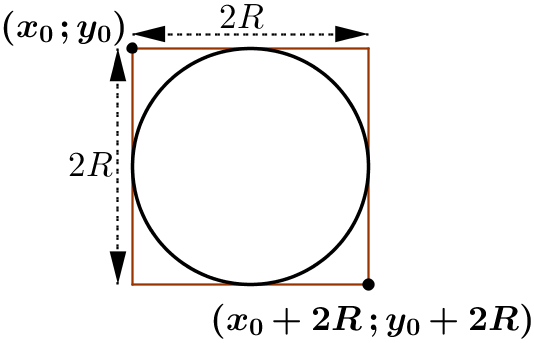
##-----Importation des Modules-----##
from tkinter import *
##-----Création de la fenêtre-----##
fen = Tk()
fen.title('Carrés et Cercles')
##-----Création des boutons-----##
bouton_quitter = Button(fen, text='Quitter', command=fen.destroy)
bouton_quitter.grid(row = 1, column = 1, sticky=W+E, padx=3, pady=3)
##-----Création des canevas-----##
dessin = Canvas(fen, width=400, height=200, bg='white')
dessin.grid(row = 0, column = 0, columnspan=2)
##-----Création des figures-----##
entoure = dessin.create_rectangle(2, 2, 401, 201)
carre = dessin.create_rectangle(50, 50, 100, 100, width=3, outline='black', fill='yellow')
cercle1 = dessin.create_oval(50, 50, 100, 100, width=3, outline='red')
##-----Programme principal-----##
fen.mainloop() # Boucle d'attente des événements
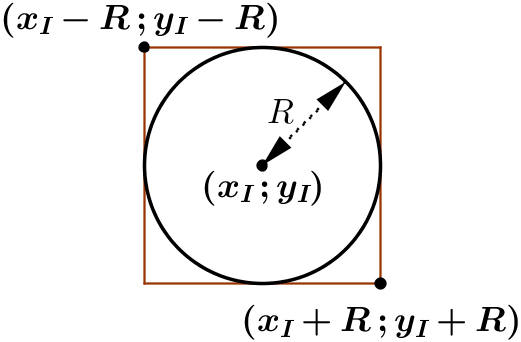
##-----Importation des Modules-----##
from tkinter import *
##-----Création de la fenêtre-----##
fen = Tk()
fen.title('Carrés et Cercles')
##-----Création des boutons-----##
bouton_quitter = Button(fen, text='Quitter', command=fen.destroy)
bouton_quitter.grid(row = 1, column = 1, sticky=W+E, padx=3, pady=3)
##-----Création des canevas-----##
dessin = Canvas(fen, width=400, height=200, bg='white')
dessin.grid(row = 0, column = 0, columnspan=2)
##-----Création des figures-----##
entoure = dessin.create_rectangle(2, 2, 401, 201)
carre = dessin.create_rectangle(50, 50, 100, 100, width=3, outline='black', fill='yellow')
cercle1 = dessin.create_oval(50, 50, 100, 100, width=3, outline='red')
cercle2 = dessin.create_oval(350-40, 100-40, 350+40+1, 100+40+1, width=3, outline='#e46f0a')
##-----Programme principal-----##
fen.mainloop() # Boucle d'attente des événements
 .
.